Bilgisayarda "Denetim Masası"nı açıp. "Ağ ve internet bağlantıları" bölümünde ‘ağ bağlantıları‘na tıklayın.
Anlatım Xp işletim sistemi içindir.
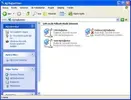
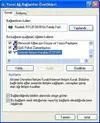
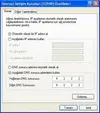
Resimdeki gibi ayarladıktan sonra Tamam'ı tıklayıp bağlantınızı kapatıp tekrar açtığınızda DNS ayarlarınız yapılmış olur
Bunlarıda Deneyin
Yeğlenen DNS Sunucu:4.2.2.5
Diğer DNS Sunucu:4.2.2.6
* * * * *
Diğer İşletim Sistemlerinde DNS değiştirmek için aşağıdaki linkleri kullanınız.
Windows 7'de DNS değiştirme:
Win 7'de Dns Ayarlarını Değiştirmek - Resimli Anlatım
Windows 8 ve 8.1'de DNS değiştirme:
Win 8'de Dns Ayarlarını Değiştirmek - Resimli Anlatım
Windows 10'da DNS değiştirme:
Windows 10 'da Dns Ayarlarını Değiştirmek
Anlatım Xp işletim sistemi içindir.
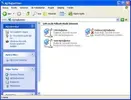
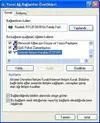
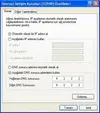
Resimdeki gibi ayarladıktan sonra Tamam'ı tıklayıp bağlantınızı kapatıp tekrar açtığınızda DNS ayarlarınız yapılmış olur
Bunlarıda Deneyin
Yeğlenen DNS Sunucu:4.2.2.5
Diğer DNS Sunucu:4.2.2.6
* * * * *
Diğer İşletim Sistemlerinde DNS değiştirmek için aşağıdaki linkleri kullanınız.
Windows 7'de DNS değiştirme:
Win 7'de Dns Ayarlarını Değiştirmek - Resimli Anlatım
Windows 8 ve 8.1'de DNS değiştirme:
Win 8'de Dns Ayarlarını Değiştirmek - Resimli Anlatım
Windows 10'da DNS değiştirme:
Windows 10 'da Dns Ayarlarını Değiştirmek
